Cómo usar el iPad como segunda pantalla en Windows 11
¡Aprovecha las ventajas de usar el iPad como segundo monitor en Windows!
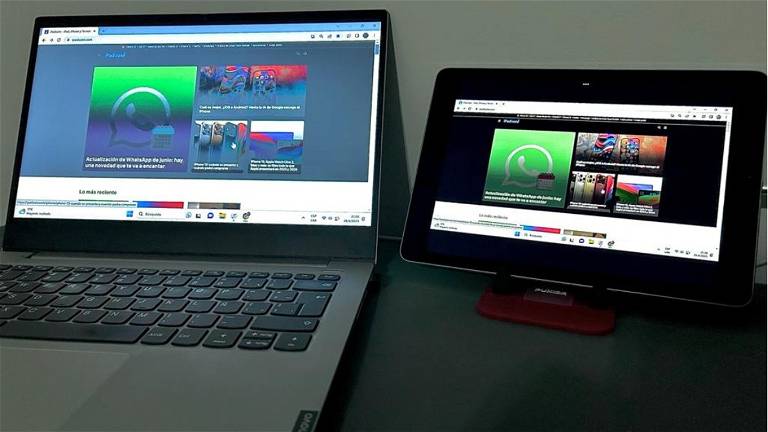
Cada vez hay más soluciones tecnológicas enfocadas en aumentar nuestra productividad. La que te mostraremos a continuación te permitirá aprender dos formas rápidas y gratuitas a cómo usar el iPad como segunda pantalla en Windows 11 y de este modo, convertir el dispositivo en una extensión de tu espacio de trabajo en Windows.
Actualmente, existen varias aplicaciones recomendadas para utilizar el iPad como segunda pantalla en Windows 11. Muchas de pago de pago y algunas pocas gratuitas como Splashtop Wired XDisplay y Spacedesk. La primera requiere conectar ambos dispositivos a través del cable del ordenador, mientras que la segunda establece conexión a través de Wi-Fi, para lograr el resultado al realizar acciones multitarea.
Cómo configurar tu iPad como segunda pantalla en Windows 11
Compatibilidad y requisitos para utilizar el iPad como segunda pantalla en Windows 11
Splashtop Wired XDisplay funciona en todos los modelos de iPad, incluso en los más antiguos, y los usuarios de Windows 7 también pueden usarla. Sin embergo, es importante tener en cuenta que el rendimiento y la calidad de la conexión pueden variar según el modelo de iPad, la aplicación utilizada y otros factores.
- Para usar esta aplicación, lo primero será descargarla en Windows y iPadOS. Y en caso de no tenerlo, también deberás descargar iTunes en tu PC.
- Descargar Splashtop Wired XDisplay para PC.
- Descargar Splashtop Wired XDisplay para iPad.
- Abre Splashtop en el iPad y PC. Conecta iPad y PC usando un cable compatible, tal como indica el mensaje que se despliega en la pantalla del iPad.

Splashtop Wired XDisplay conecta el iPad como segunda pantalla de Windows
Si el iPad no funciona como segundo monitor en un minuto, desconecta el cable y vuelve a insertarlo. Asegúrate de que iTunes esté activo. Aparecerá una ventana emergente en tu iPad preguntándote si deseas confiar en el dispositivo o no. Toca Unable to connect to iPad y deberás ver la pantalla de tu PC en el iPad.
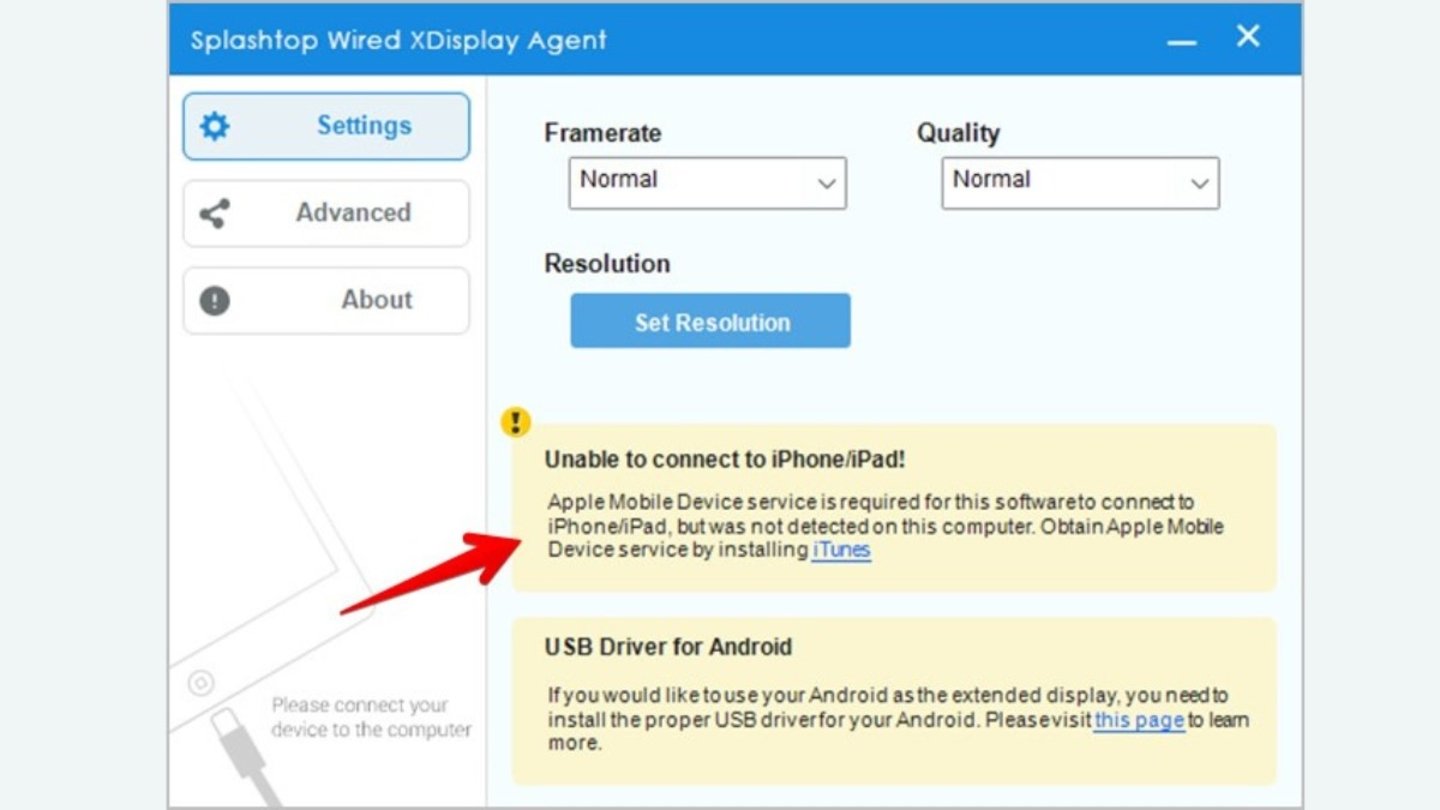
Splashtop Wired XDisplay te permite conectar el iPad con la PC
Conectar el iPad como segundo monitor de Windows con Wi-Fi
Existe otra aplicación gratuita llamada Spacedesk que te permite utilizar tu iPad como segundo monitor. A diferencia de Splashtop Wired XDisplay funciona de forma inalámbrica. Spacedesk también admite resolución HD y te permite ajustar parámetros como la calidad de imagen y la resolución.
- Descarga e instala el software Spacedesk, siguiendo las instrucciones en pantalla para finalizar la instalación en cada dispositivo. El proceso de configuración puede tardar un poco.
- Descargar Spacedesk para PC.
- Descargar Spacedesk en iPad.
- Cuando ambas aplicaciones estén instaladas, conecta tu PC con Windows y tu iPad a la misma red Wi-Fi.
- Busca la aplicación Spacedesk usando Windows Search y ábrela. Crea su acceso directo en el escritorio para un acceso más rápido.
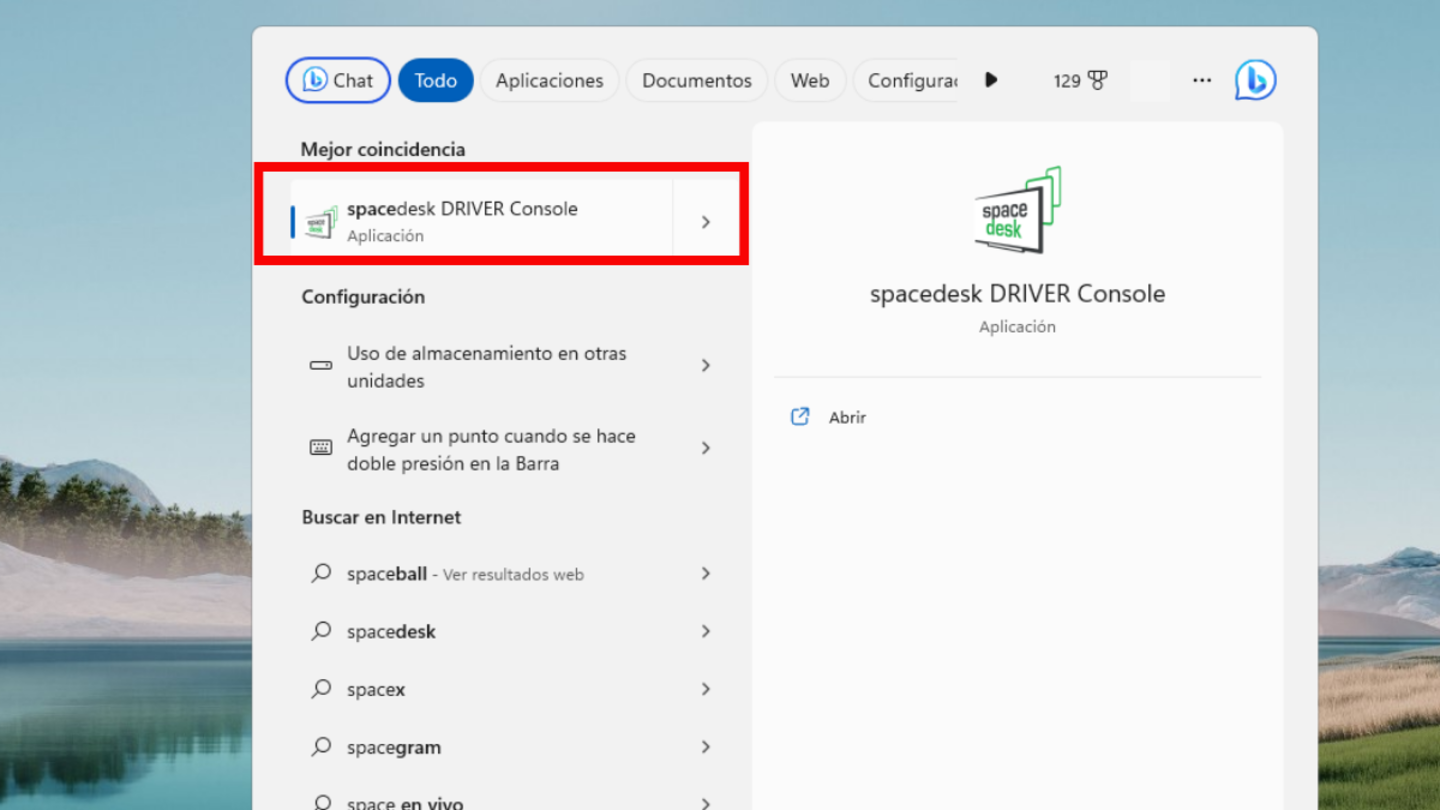
Descarga e instala Spacedesk en Windows
- Una vez que se abra la ventana consola del controlador de Spacedesk, revisa que el estado de Spacedesk esté activado. El icono de Spacedesk también aparecerá en la barra de tareas de Windows.
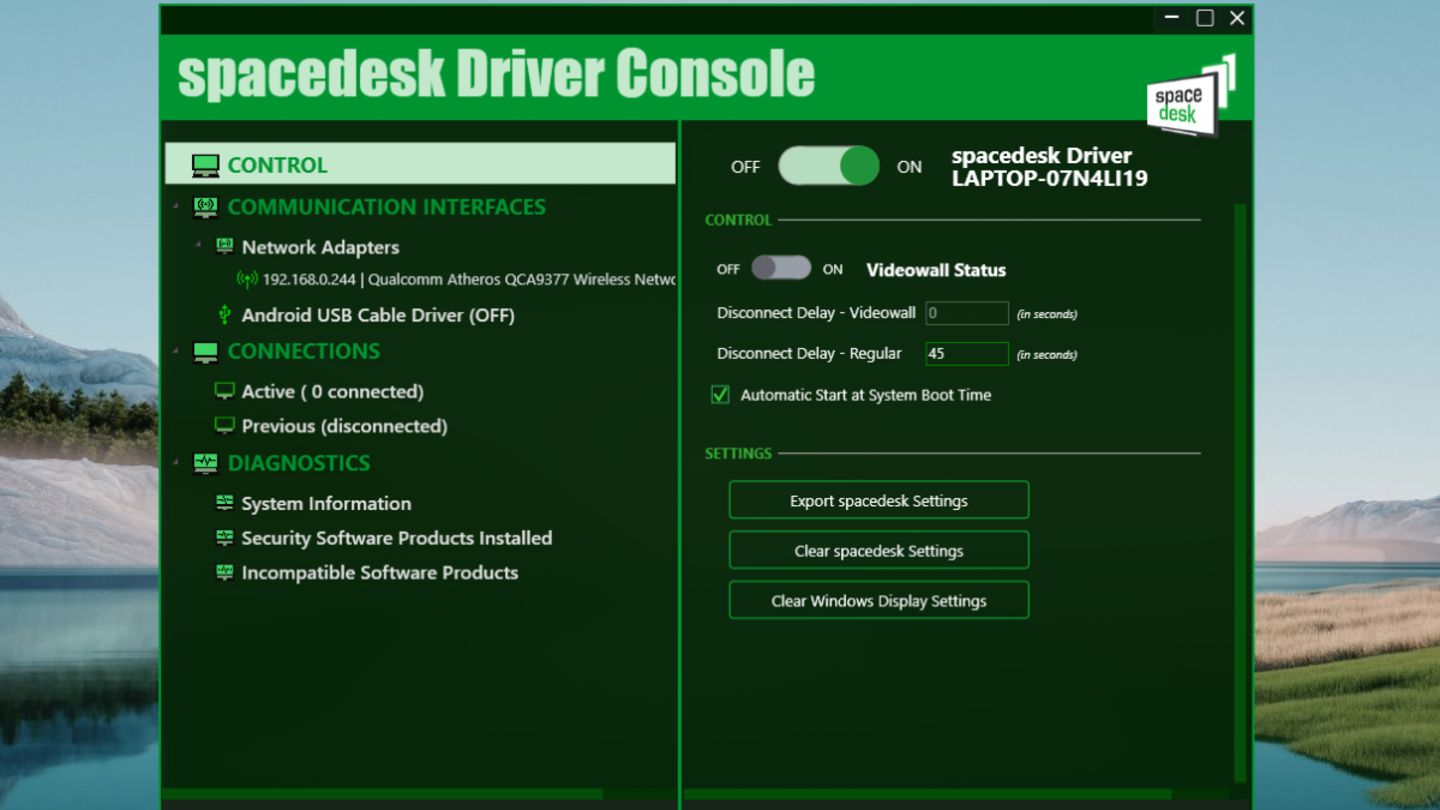
Spacedesk encuentra y conecta los dispositivos de la red local
- Abre la aplicación Spacedesk en el iPad. Aparecerá una ventana emergente de confirmación. Toque Aceptar para permitir que Spacedesk encuentre y se conecte a dispositivos en la red local.
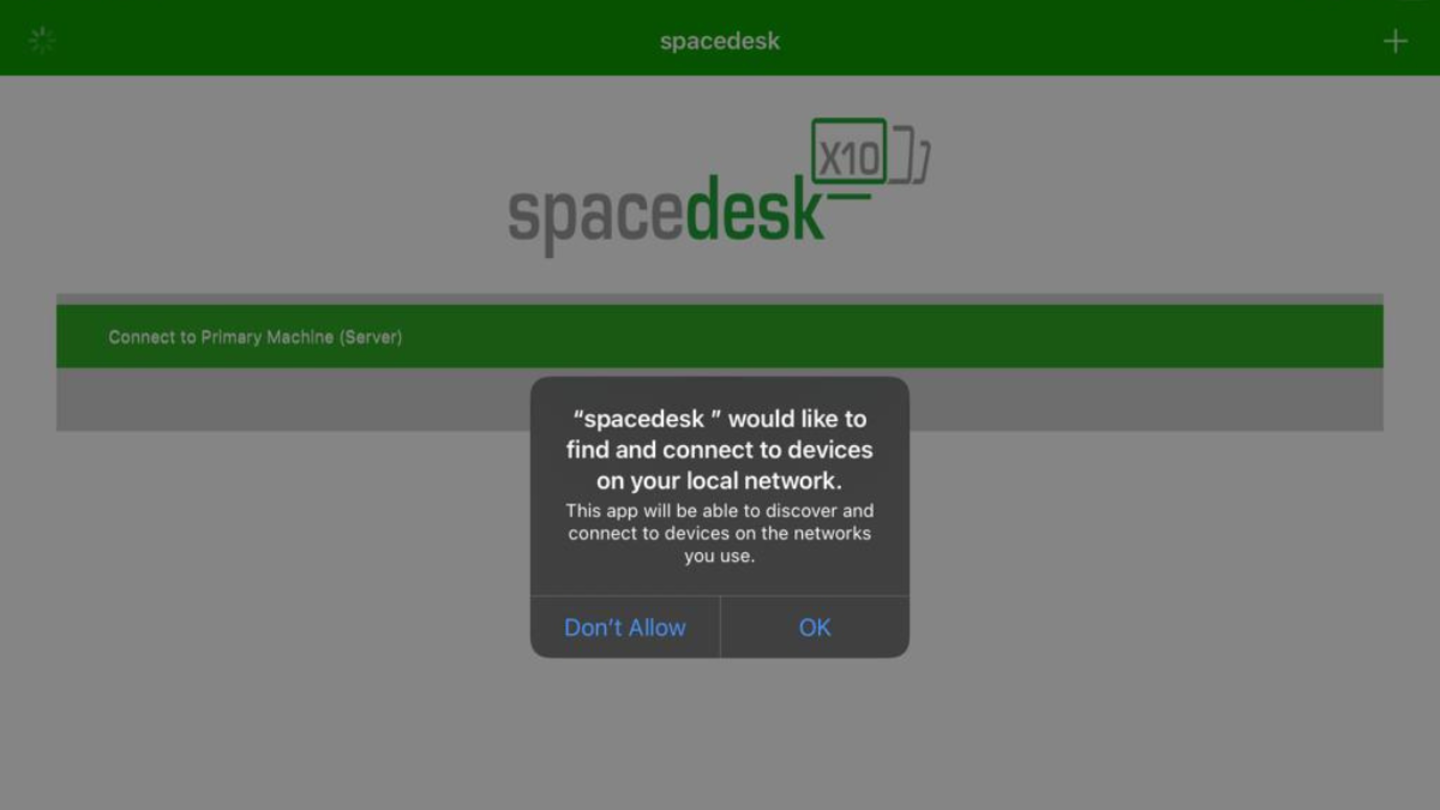
Spacedesk conecta el iPad y el ordenador a través de Wi-Fi.
- Toca Conexión cuando veas el nombre de tu PC en la aplicación para iPad debería ver la misma información en la pantalla.
Para ajustar la resolución, la calidad y el rendimiento y otros parámetros toca la pestaña Configuración en la parte inferior y seleccione Configuración en el menú en la aplicación Spacedesk para iPad.
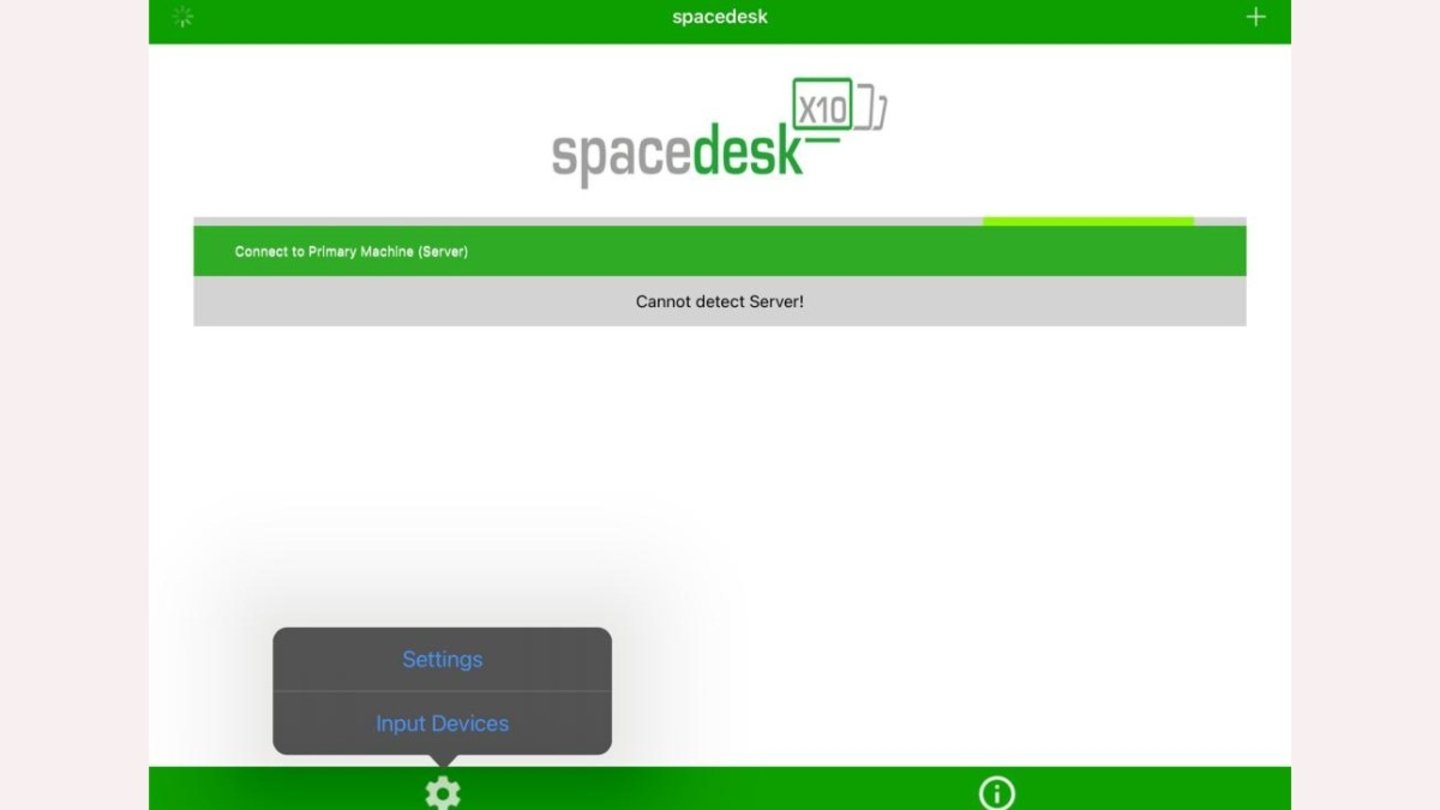
Spacedesk en iPad permite configurar resolución y rendimiento
Una vez que estás listo para usar tu iPad como una segunda pantalla de Windows, puedes arrastrar ventanas y aplicaciones de tu computadora a la pantalla del iPad y utilizarlo como una extensión de tu espacio de trabajo.
Cada vez es más fácil hacer que los dispositivos y apps de Apple sean útiles en otras plataformas como Windows 11.
Puedes seguir a iPadizate en Facebook, WhatsApp, Twitter (X) o consultar nuestro canal de Telegram para estar al día con las últimas noticias de tecnología.
Este artículo sugiere de forma objetiva e independiente productos y servicios que pueden ser de interés para los lectores. Cuando el usuario realiza una compra a través de los enlaces específicos que aparecen en esta noticia, iPadizate percibe una comisión. Únete al canal de chollos de iPadizate para enterarte de las mejores ofertas antes que nadie.